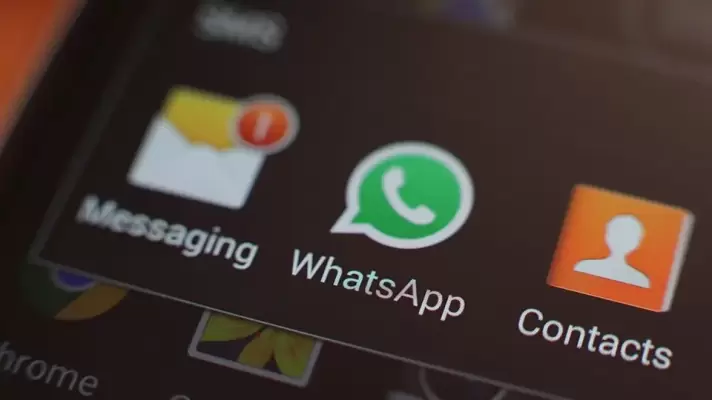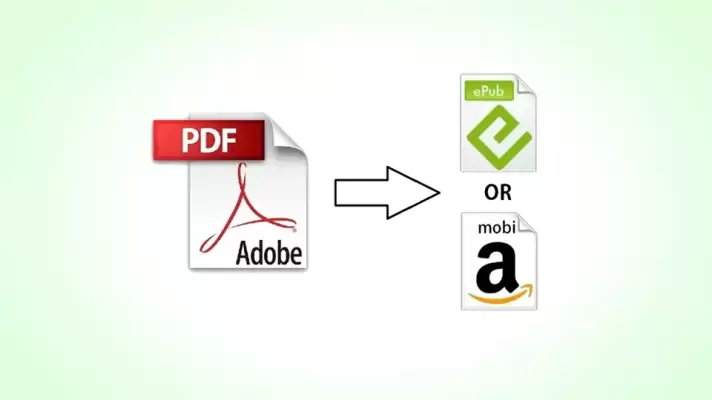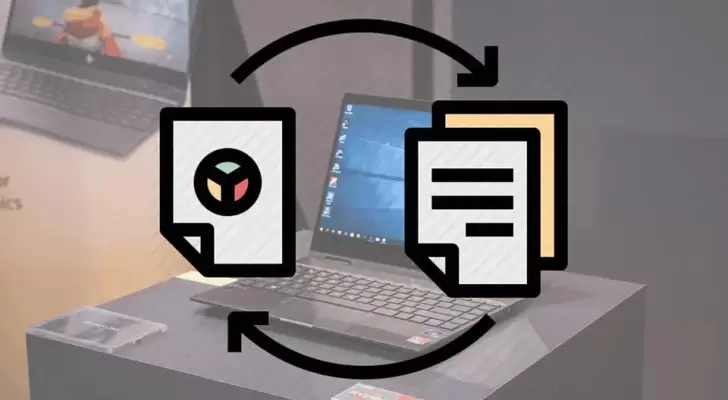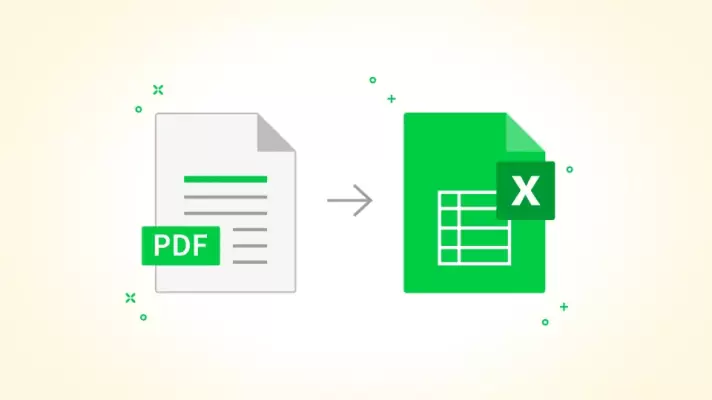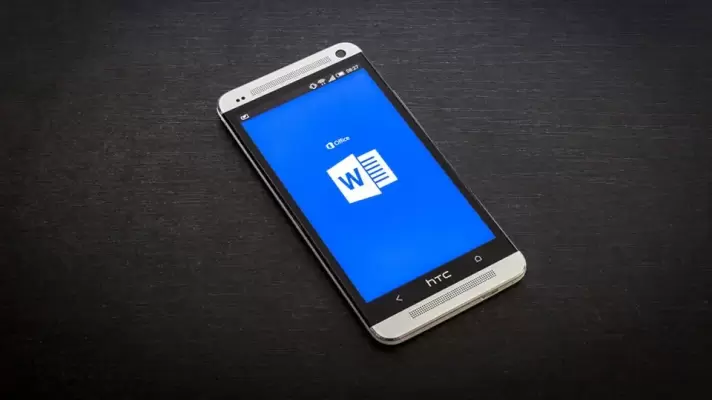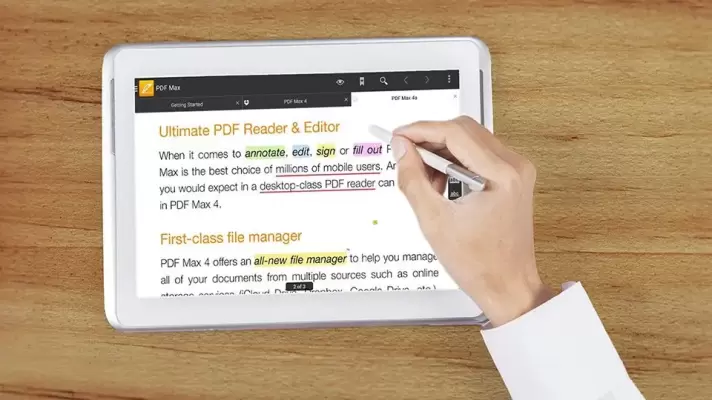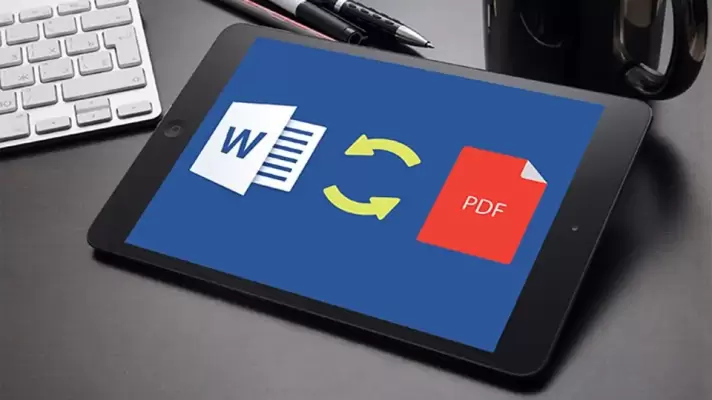فرمت PDF پشتیبانی بسیار عالی در همهی سیستم عاملها دارد و به علاوه با حفظ چیدمان و فونت، روش خوبی برای به اشتراک گذاشتن فایلهای متنی محسوب میشود. در آیفون یا آیپد میتوانید محتویات یک صفحهی وب را به فایل پیدیاف تبدیل کنید و سپس آن را برای دیگران بفرستید و در سرویسی مثل Pocket برای مطالعه کردن در مجالی دیگر ذخیره کنید.
در این مقاله به چند روش ذخیره کردن صفحه وب به صورت پیدیاف میپردازیم.